docs.microsoft.com 简介
本文作者:Jeff Sandquist,Cloud + Enterprise 部总经理。
现在我们将发布我们新的文档服务 https://docs.microsoft.com 的预览版本,其中展示了支持企业移动性产品的内容。
为什么是 docs.microsoft.com?
简单地说,内容非常重要。 我们采访调查了数百个开发人员和 IT 专业人员并仔细筛选了多年来 UserVoice 的网站反馈。 结论很明显,我们需要变化并提供针对内容的最新 Web 体验。 我们所做的第一件事是评估我们现有内容的基础结构 TechNet 和 MSDN。 这两个站点基于 10-15 年不稳定的老旧代码库构建,其中陈旧的发布和部署系统并非为在云上运行而设计。
我们关注的重点不仅有体验,还有我们创建的内容以及你们中的每个人使用它的方式。 多年以来,客户告诉我们要用功能级的内容超越文字墙,并帮助他们实现其业务问题的解决方案。 我们知道,我们提供的内容和生成的平台必须使客户能够方便地了解和部署解决方案。
我们意识到,为了获取不错的总体体验,我们需要从头开始;我们的努力换来了 https://docs.microsoft.com - Microsoft 文档的新希望。
注意:该网站的预览版本仅包含适用于企业移动性文档的内容(其中包括 高级威胁分析、Azure Active Directory、Azure Remoteapp、多重身份验证、Azure 权限管理、Intune 和 Microsoft Identity Manager)。 将来,在你们反馈意见的帮助下,我们的平台会日趋成熟,届时我们将会给更多文档赋予这种体验。
关键功能
让我们先来看看下面所示的示例文档页面,我们将在该网站上展示一些新功能。
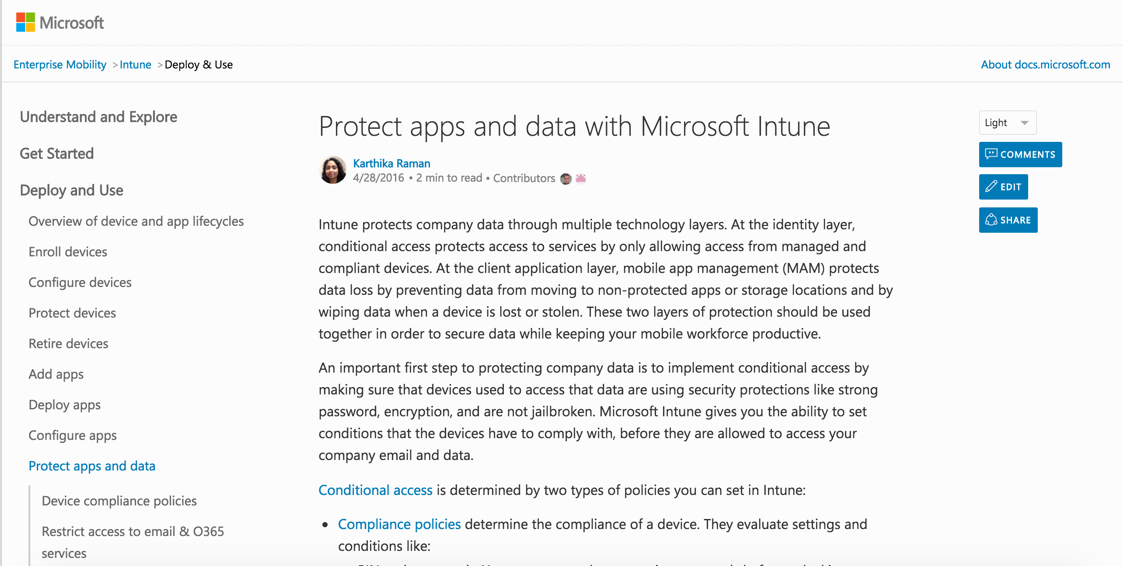
可读性
为了提高内容的可读性,我们将站点更改为具有设定的内容宽度。 眼睛追踪研究表明,具有设定的内容宽度可以提高理解和阅读速度,因为眼睛很难跟上左右宽度太大的文章。 为了实际说明此观点,下面的示例是在 docs.microsoft.com 上运行的 Intune 文章,后面是在 TechNet 上同一篇文章。 我们还增大了左侧导航窗格和文字本身的字体大小,某些客户已经在要求这一点了(UserVoice - Increase Font size(增大字号))。
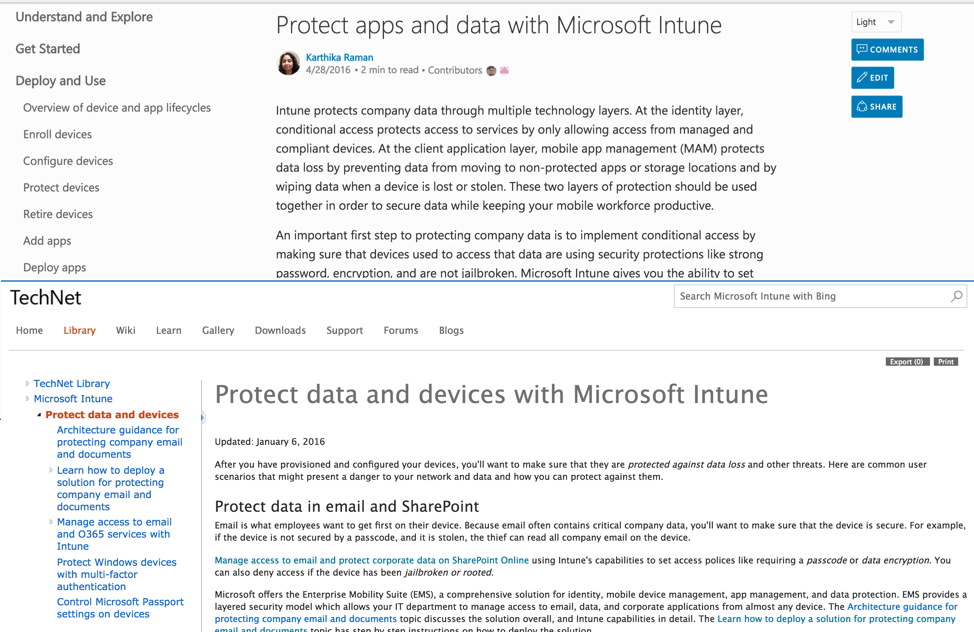
估计阅读时间
我们根据你们的意见完成的另一个简单的功能提升是提供文章的估计阅读实际。 我们知道大多数人在会议之间的几分钟时间了解/评估技术,如果你知道了需要花费多少时间,就更有意愿阅读文章。 根据 UserVoice 反馈,我们还将日期戳添加到内容中以帮助客户了解信息的新颖度。

内容和站点导航
基于客户访谈和 UserVoice 反馈得出的一个重要的投入领域是根据客户的目的改进网站导航、信息体系结构和内容整理。 我们将内容重新构建为评估、入门、规划、部署、管理或产品或服务的故障排除等逻辑分组。 你可以看到这些内容在左侧导航窗格和我们的产品/服务页进行了细分。
下面是 Intune 文档主页的屏幕快照:
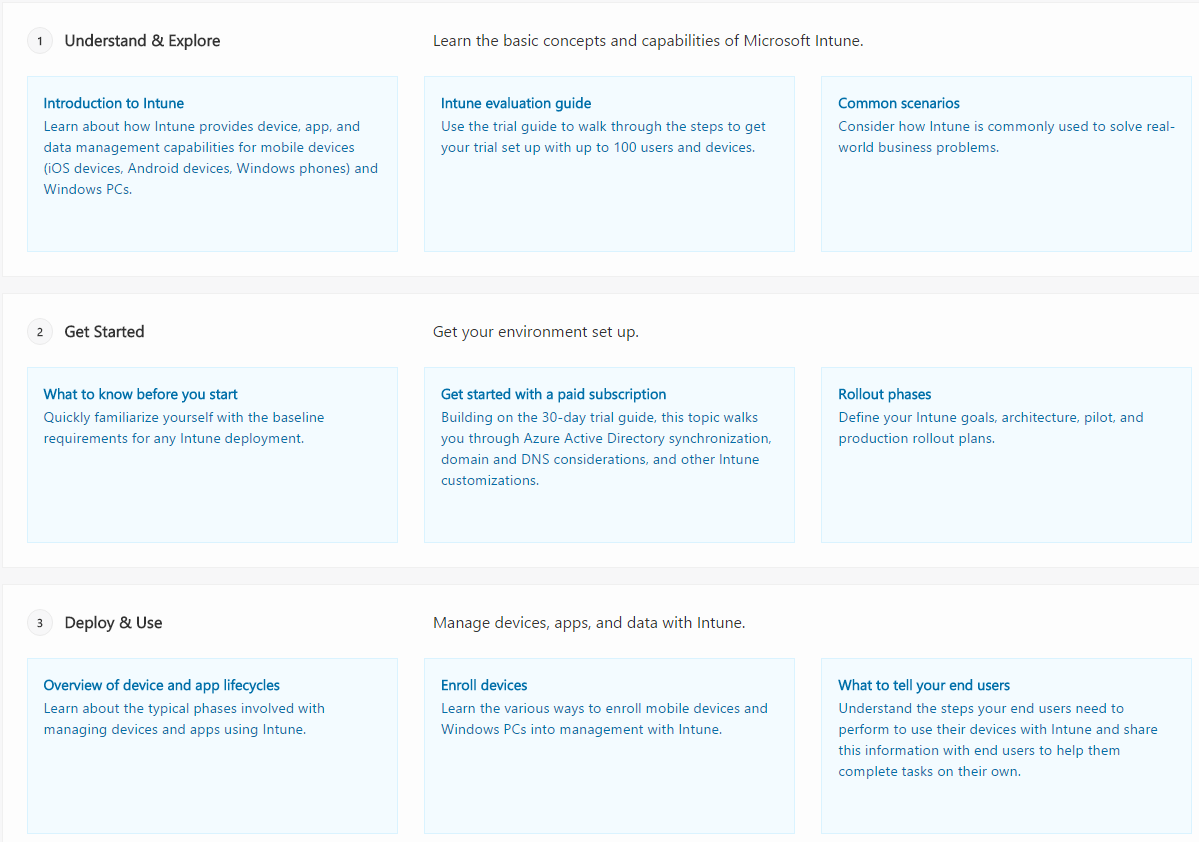
在文章的左侧导航窗格也有相同的分类:
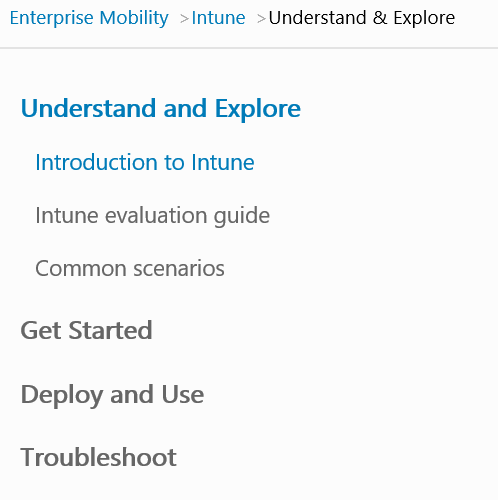
缩短的文章长度
另一条常见的反馈是有时内容会因为其长度而变得铺天盖地,这种长篇文章更难以导航,也难以找到要查找的内容。 为了解决这个问题,我们将许多较长的文章细分成较小的逻辑步骤,并在文章底部提供了“上一页”和“下一页”按钮,以便在多部分教程的步骤之间进行导航,如下所示。

尽管许多客户喜欢多部分教程,但我们还是听取了另一些客户的意见,这些客户希望能够将多步骤教程合并为单个可打印的脱机 PDF。 我们尚无此功能,但即将在预览版中推出。
响应式设计
为了如你在 UserVoice 上所要求的,在移动设备、平板电脑和 PC 上提供更舒适的体验,我们已切换到响应式布局。 单击“选项”按钮将展开/折叠以显示桌面视图上的相同选项。
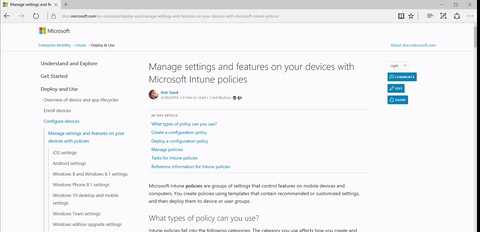
社区贡献
docs.microsoft.com 上的所有文档都可以开放获得并进行重新设计,以允许社区贡献。 这种做法是在效仿 Microsoft 的其他团队,他们已开放了所有或部分文档,包括 ASP.NET、Azure、.NET Core 和 Microsoft Graph。
每篇文章有一个“编辑”按钮(如下所示),可以转到 GitHub 中的源 Markdown 文件,你可以在其中轻松地提交拉取请求以修正或改进内容。
反馈机制
你们的问题、意见和反馈对我们至关重要。 我们已与 [Livefyre](https://web.livefyre.com/) 合作提供有关所有文章的评论和旁注。 在每篇文章的顶部,你将看到如下所示的评论链接。
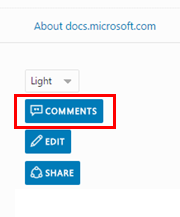
单击注释将转到页面底部,你可在那里(使用 Twitter、Facebook、Google、Yahoo 或 Microsoft 凭据)登录,以添加、关注评论或点赞。
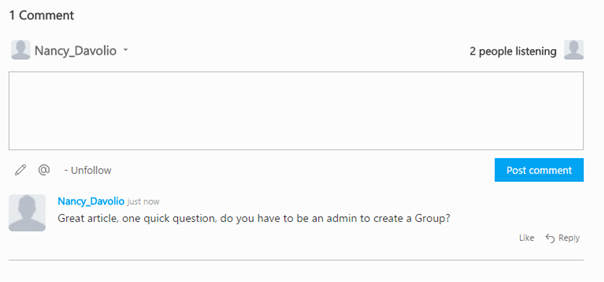
此外还可以在内容的每个段落或专门突出显示的文本上添加旁注或评论。 为此,可以将鼠标光标放在右侧的评论符号上,单击以添加内联评论。


社交分享
通过页面顶部的共享按钮可以轻松地在 Twitter 和 Facebook 进行共享。
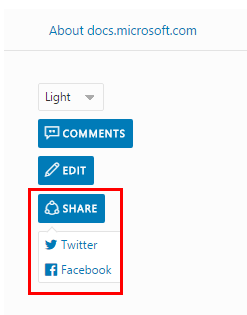
你还可以使用鼠标光标选择文章上的内容,以便直接从上下文菜单添加评论或在 Twitter 或 Facebook 上共享,如下所示。
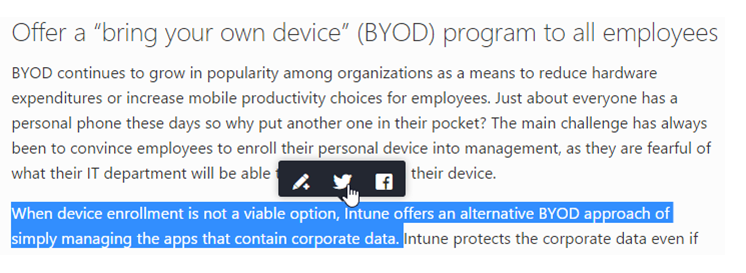
友好 URL
我们很关心 Web 体验,但是作为 TechNet 和 MSDN 的用户,经常困扰我们的一件事情是文章的 URL 不友好,也不易读。 下面示例为使用新 URL 的同一篇文章。
之前:
<https://technet.microsoft.com/library/dn646983.aspx>升级后:
<https://docs.microsoft.com/intune/get-started/start-with-a-paid-subscription-to-microsoft-intune>
网站主题
我们还将主题选取器添加到文章,以便你可以在明暗主题之间变换,有些人已在 UserVoice 上提出了此种要求。
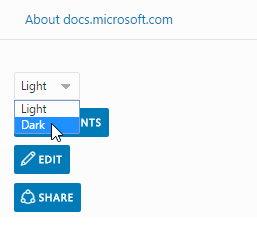
下图显示了明暗主题之间的差异。

基础
基础知识(如站点性能)是一项重要功能,很多客户在 UserVoice 上曾要求我们对此进行改进。 在 Docs.microsoft.com 上页面的加载时间加快了 50-300%,我们能够比以往更快将内容分发到世界各地。 我们也已经在完全在 Azure 上运行的体系结构上进行构建。
我们很期待你的反馈!
我们希望你能够愉快地使用 docs.microsoft.com 的预览版本。如有反馈,请将其发送到 https://aka.ms/sitefeedback。 在将来的帖子中,我们将讨论极大提升参考内容体验的计划以及内容本地化的计划。